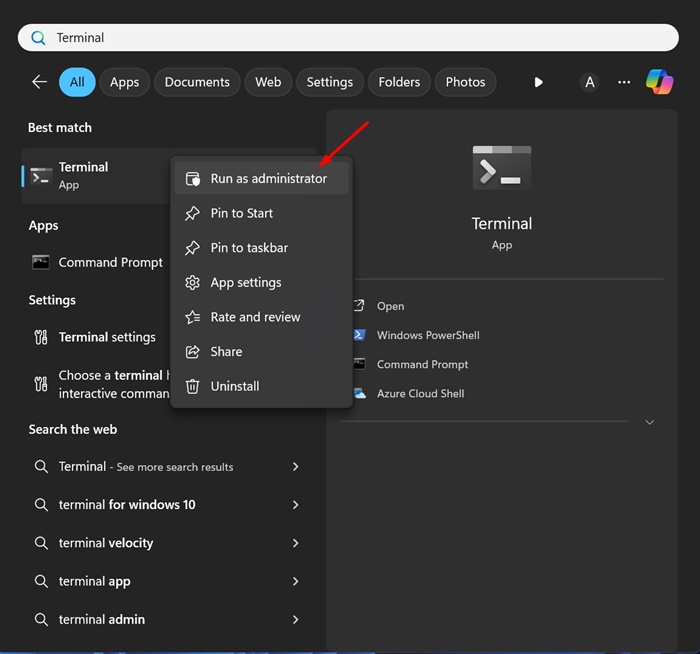Windows’un masaüstü bilgisayarlar için en kararlı işletim sistemlerinden biri olmadığı göz önüne alındığında, bir bilgisayarın başlatma ve kapatma geçmişinin nasıl izleneceğini bilmek çok önemlidir.
Başlatma ve Kapatma Geçmişini kontrol etmek, altta yatan sorunları bulmanıza ve bunları etkili bir şekilde gidermenize yardımcı olabilir. Teknisyenler ayrıca bilgisayarınızdaki belirli sorunları düzeltmek için sizden bu bilgileri isteyebilir.
göstermek
Windows’ta Başlatma ve Kapatma Geçmişinizi Nasıl Kontrol Edebilirsiniz?
Bu nedenle, ister profesyonel bir Windows kullanıcısı olun ister yeni başlayan biri olun, burada Windows PC’de Başlatma ve Kapatma geçmişini kontrol etmenin en iyi yolları bulunmaktadır.
Hatırlamanız Gereken Önemli Etkinlik Kimliği
Başlatma ve kapatma geçmişini kontrol etmek için olay günlüğüne erişeceğimiz için bu Olay Kimliklerini not etmelisiniz. Bu, Başlatma ve kapatma olaylarını daha etkili bir şekilde seçmenize yardımcı olacaktır.
Olay Kimliği 6005: Bu bir başlangıç tanımlayıcısıdır. Bu görünürse, sistem başlatılması anlamına gelir.
Olay Kimliği 6006: Bu, sistemin kapanmasını tanımlamak için kullanılır.
Olay Kimliği 6008: Bu aynı zamanda bir sistem kapatma tanımlayıcısıdır, ancak bilgisayarınızın anlamsız bir şekilde kapandığını gösterir.
Olay Kimliği 6013: Bu Olay Kimliği, sisteminizin çalışma süresini saniye cinsinden gösterir.
Olay Kimliği 41: Bu, bilgisayarınızın tamamen kapanmadan yeniden başlatıldığı anlamına gelir.
Olay Kimliği 1074: Bu olay, bir uygulama sistemi yeniden başlatmaya zorladığında veya kullanıcı Başlat Menüsü aracılığıyla yeniden başlattığında/kapattığında görünür.
Olay Kimliği 1076: Bu olay, sisteminizin neden yeniden başlatıldığını veya kapatıldığını ayrıntılarıyla belirtir.
1. Komut İstemi Aracılığıyla Başlatma ve Kapatma Geçmişi Nasıl Kontrol Edilir
Bilgisayarınızın Başlatma ve Kapatma geçmişini kontrol etmek için Komut İstemi yardımcı programını kullanabilirsiniz. İşte yapmanız gerekenler.
1. Windows 11 Arama’ya Komut İstemi yazın. Komut istemi göründüğünde, sağ tıklayın ve Yönetici olarak çalıştır’ı seçin.
2. Komut İstemi açıldığında şu komutu yürütün:
wevtutil qe system “/q:*[System [(EventID=6006)]]” /rd:true /f:text /c:1
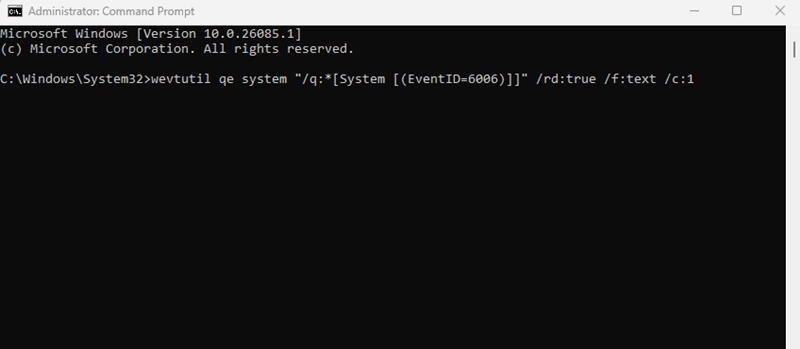
3. Komut istemi artık kapatma etkinliğini gösterecektir.

4. Başlangıç etkinliğini görüntülemek için şu komutu yürütün:
wevtutil qe system “/q:*[System [(EventID=6005)]]” /rd:true /f:text /c:1

Bu kadar! Windows 11’de Başlatma ve Kapatma geçmişini kontrol etmek için Komut İstemi yardımcı programını bu şekilde kullanabilirsiniz.
2. Windows Olay Görüntüleyicisi aracılığıyla Başlatma ve Kapatma Geçmişini kontrol edin
Herkes Olay Görüntüleyici Aracını kullanırken kendini rahat hissetmiyor; sırf bu sebeple bu yöntemi 2 numarada tuttuk. Ancak yukarıda sizlerle paylaştığımız tüm Event ID’leri Windows Event Viewer’da takip edebilirsiniz. İşte yapmanız gerekenler.
1. Windows 11 Aramasında Olay Görüntüleyiciyi yazın. Ardından, en iyi eşleşme sonuçları listesinden Olay Görüntüleyici uygulamasını açın.
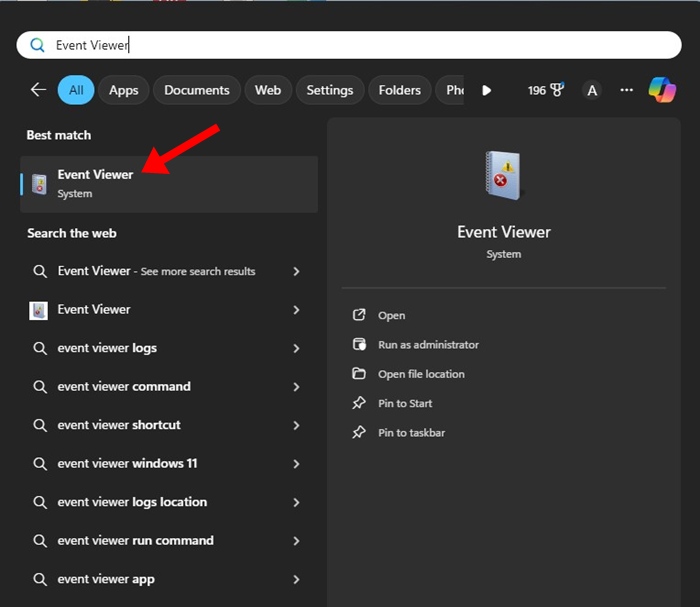
2. Olay Görüntüleyici açıldığında Windows Günlüklerine geçin.
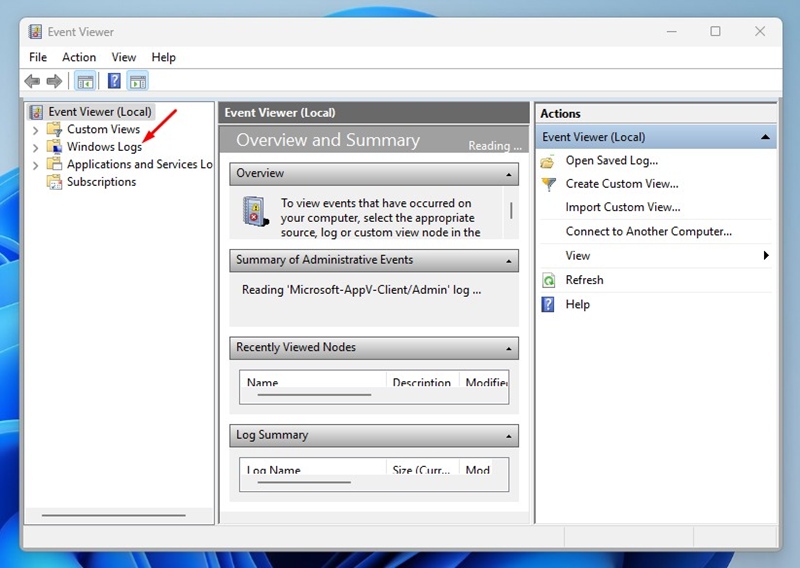
3. Sağ tarafta Sistem’e çift tıklayın.
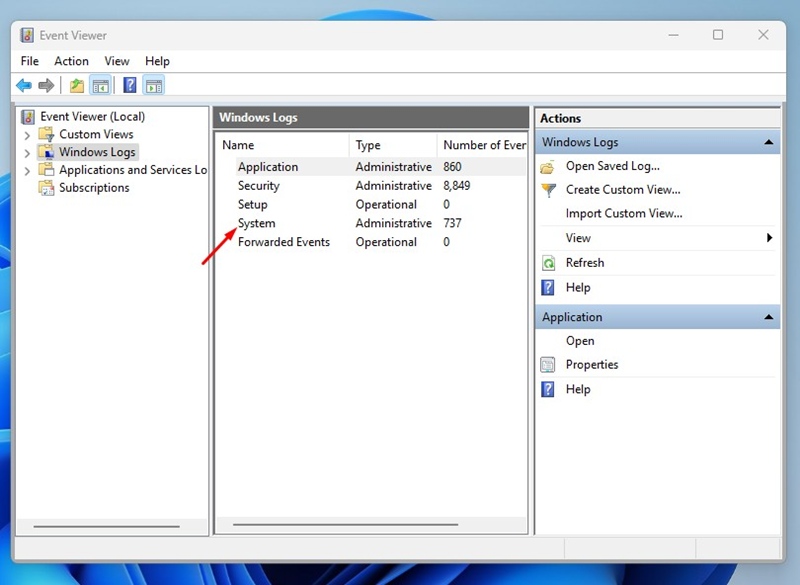
4. Sağ bölmede Geçerli Günlüğü Filtrele öğesine tıklayın.
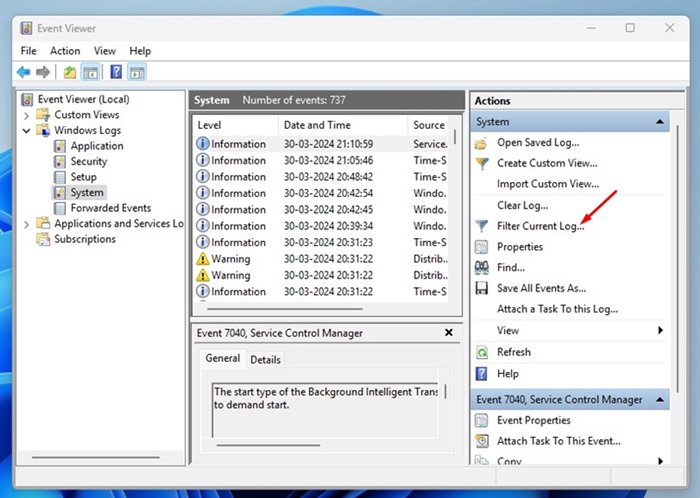
5. Geçerli Günlüğü Filtrele isteminde, ekran görüntüsünde gösterilen alana 6005 ve 6006 girin ve Tamam’a tıklayın.
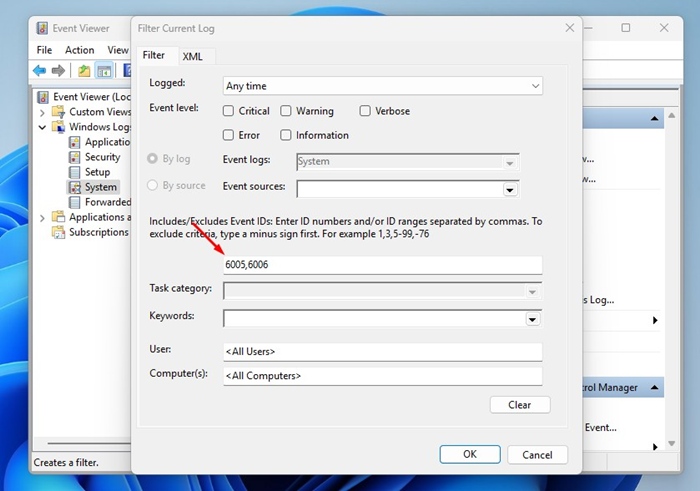
6. Artık birçok olay günlüğü göreceksiniz. Her günlük bir kapatmayı ya da başlatmayı gösterir. Daha fazla bilgi görüntülemek için olay günlüklerine çift tıklayabilirsiniz.
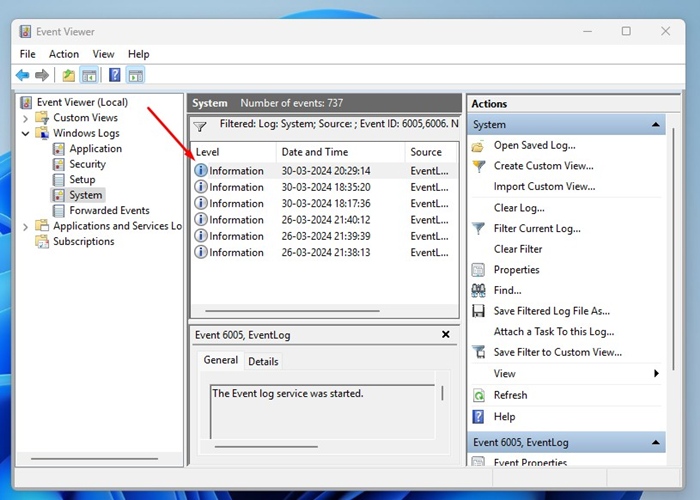
Bu kadar! Windows Olay Görüntüleyicisi aracılığıyla Windows Başlatma ve Kapatma geçmişini bu şekilde kontrol edebilirsiniz.
3. PowerShell Kullanarak Windows’ta Başlatma ve Kapatma Geçmişini Görüntüleyin
Bu yöntem, Başlatma ve Kapatma geçmişini kontrol etmek için PowerShell yardımcı programını kullanacaktır. İşte yapmanız gerekenler.
1. Windows Arama’ya PowerShell yazın. Daha sonra PowerShell’e sağ tıklayın ve Yönetici olarak çalıştır’ı seçin.
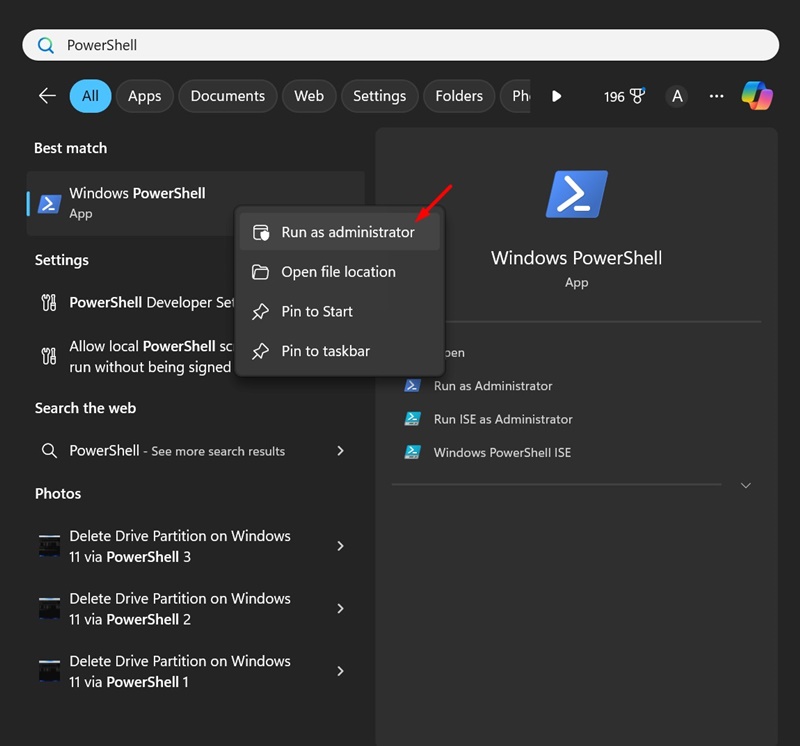
2. PowerShell açıldığında verilen komutu yürütün:
Get-EventLog -LogName System |? {$_.EventID -in (6005,6006,6008,6009,1074,1076)} | ft TimeGenerated,EventId,Message -AutoSize -wrap
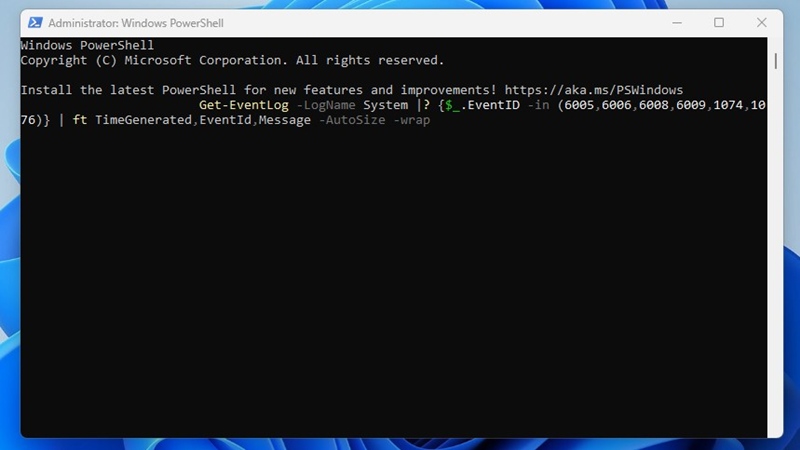
3. PowerShell yardımcı programı, komuta girdiğiniz olay kodları hakkında ayrıntılı bilgi verecektir. Sonuç üç sütuna bölünecektir: Oluşturulan Zaman, Olay Kimliği ve Mesaj.
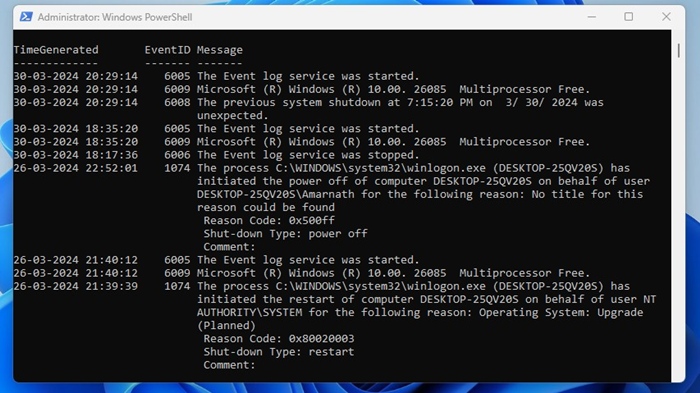
Başlatma ve kapatma geçmişini bulmak için bilgileri analiz etmeniz gerekir.
Bu kılavuz, Windows PC’de Başlatma ve Kapatma geçmişinin nasıl kontrol edileceğini açıklamaktadır. Bu bilgiyi birçok bilgisayar sorununu gidermek için kullanabilirsiniz. Bu özel konuyla ilgili daha fazla yardıma ihtiyacınız olursa yorumlarda bize bildirin. Ayrıca bu kılavuzu faydalı bulduysanız arkadaşlarınızla paylaşmayı unutmayın.